pos58打印机驱动是一款为浩顺旗下的多种型号的pos机推出的打印机驱动程序,支持32位和64位的操作系统,支持浩顺58系列打印机,能够解决打印机在使用过程中遇到的各类问题,非常方便。

pos58打印机驱动能完美解决因为缺失驱动程序而带来的一切问题,比如打印机连接异常、打印机打印失败、打印机无法识别设备等,让你的浩顺58打印机得以正常运行,如果有需要的话,就快来下载吧。
pos58打印机驱动安装方法
1、首先要准备好必要的设备,打印机、电脑和连接线,并使用连接线连接上电脑和打印机。

2、执行开始-打印机和传真命令,接着弹出打印机和传真对话框。
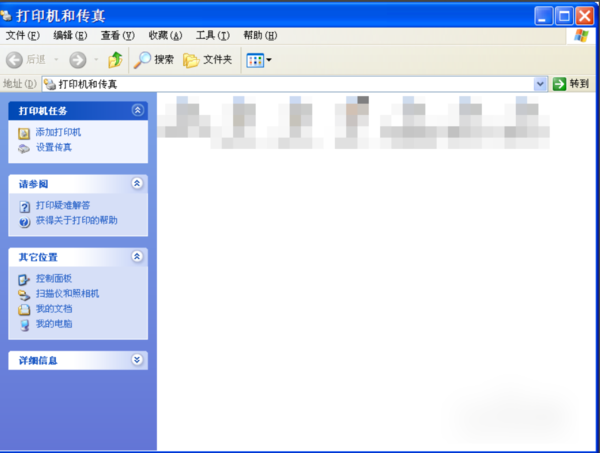
3、接着点击左边的添加打印机选项,根据向导提示信息点击下一步。
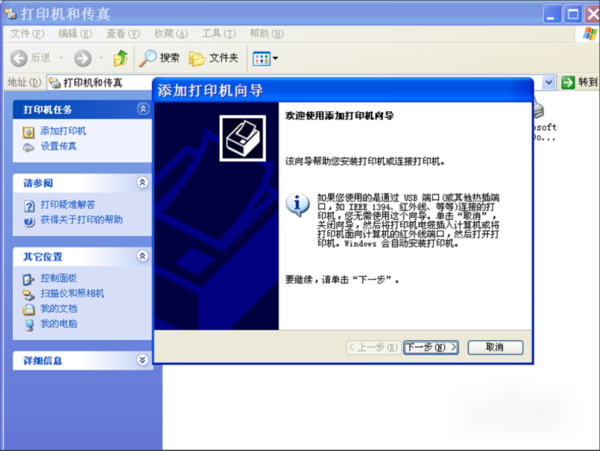
4、接着设置使用现有打印机接口,选择lpt1推荐的打印机端口,点击下一步。
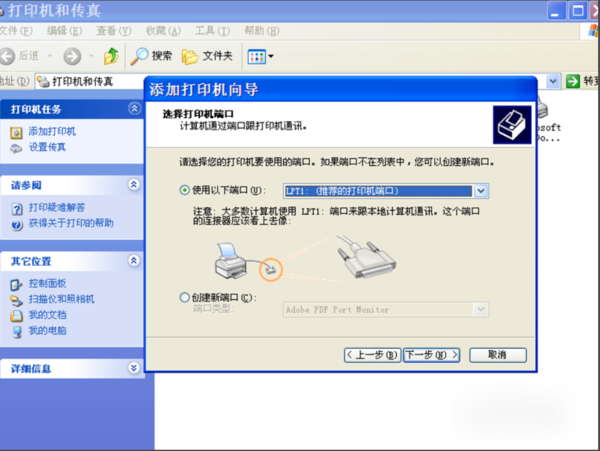
5、选择打印机的厂商,选择相对于的打印机型号,点击从磁盘安装按钮,根据提示直至完成。
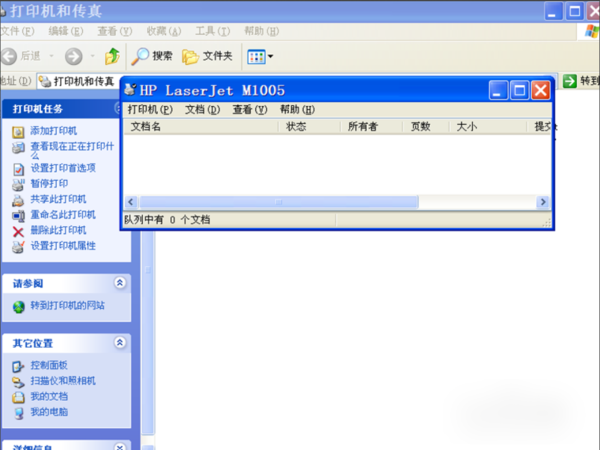
6、安装完成后,找到打印机图标,双击打开打印进行测试即可。
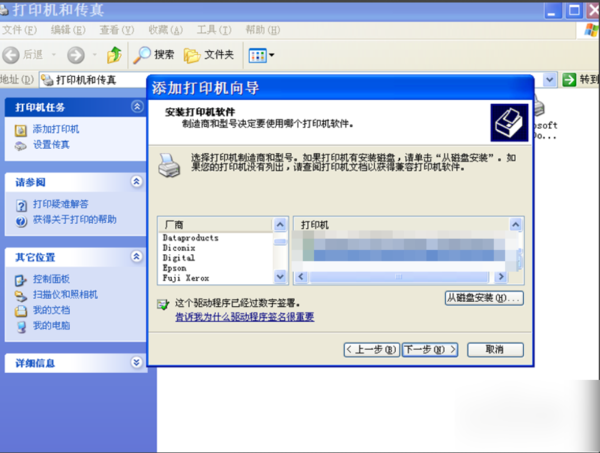
pos58打印机使用方法
pos58打印机怎样设置?
1、进入“设备和打印机”
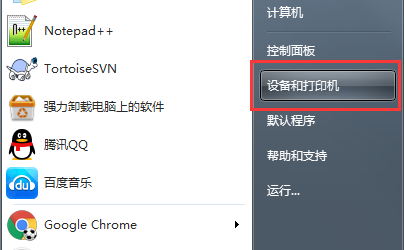
如上图,在电脑左下角点击“开始”图标,然后点击“设备和打印机”。
2、鼠标右键POS58打印机图标,选择打印机属性
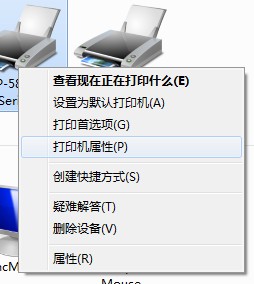
3、POS58设备设置
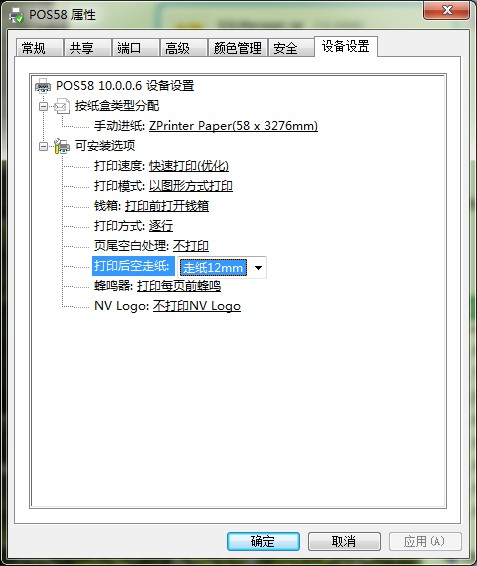
如上图所示,主要设置“手动进纸”、“打印模式”、“页尾空白处理”、“打印后空走纸”,通过上述设置可以解决打印小票纸张宽度、纸张走纸太长等问题!
pos小票打印格式如何设置?
1.打开已经连接好打印机的电脑,从开始进入【设备和打印机】,如图所示:
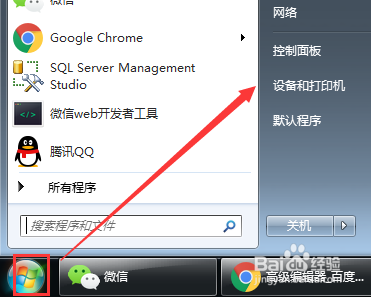
2.选择需要打小票的打印机,例如我用的是Epson(爱普生)的
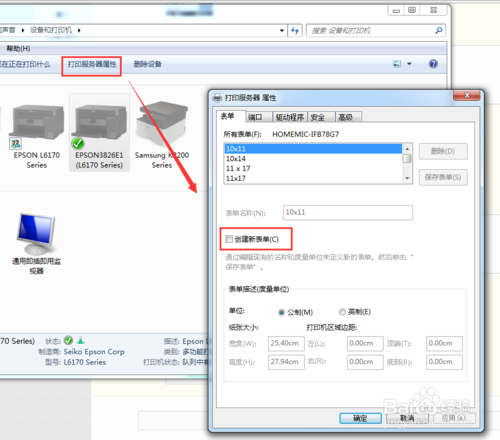
3.在这个页签选择【打印服务器属性】,在属性里面选择【创建新表单】
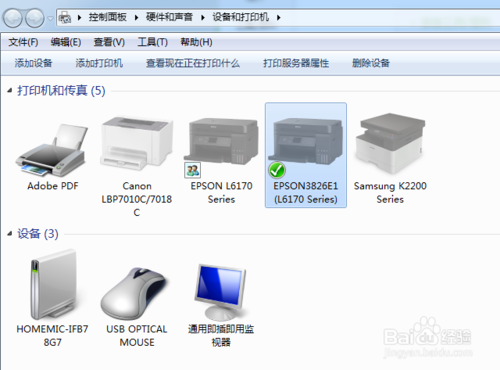
4.假设我们一般的小票是宽是5cm,长是10cm,我们就将这个尺寸设定好,保留名称为5*10,如图所示:
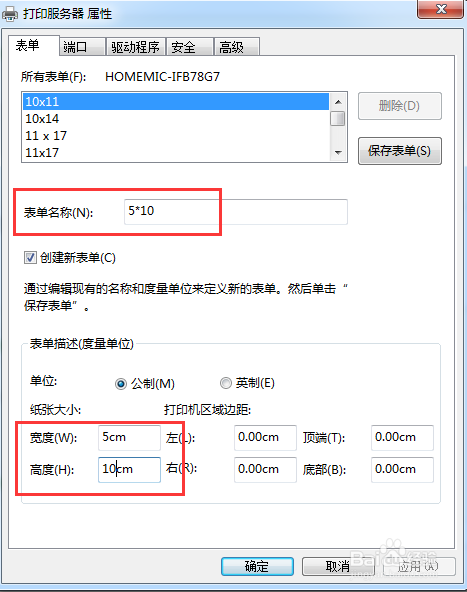
5.点击【保存表单】之后,就可以在【打印服务器属性】里找到设定好的尺寸
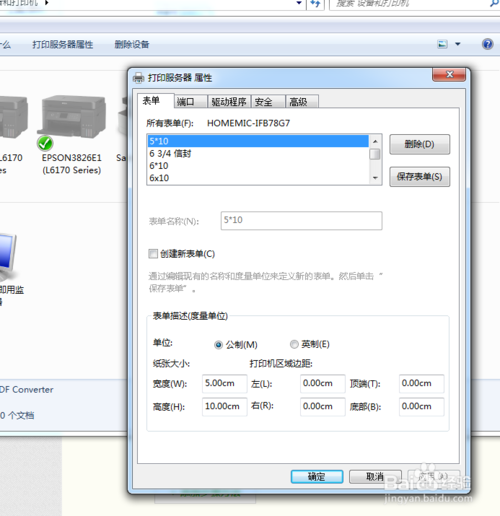
6.选择打印小票的打印机,点鼠标右键,选择【打印首选项】,将设定的尺寸设为默认纸张尺寸,就可以开始打印了
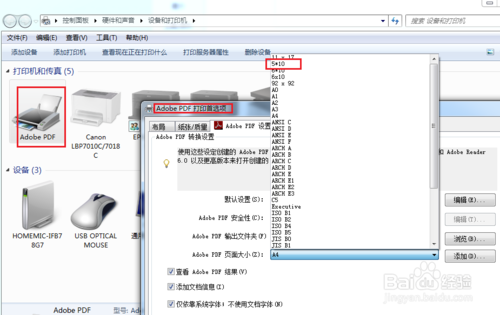
pos58打印机常见问题
POS58热敏打印机按了打印没反应
第一步,打印机自检,
1、打印机只有一个键的都是关机后按住走纸键(FEED)然后开机,5秒钟后放手.
2、打印机有两个键的关机后按住联机键(ON LINE)然后开机,5秒钟后放手。如果打印机能打印,说明打印机没问题。不能打印说明打印机有问题了。
第二步,把打印机接好,前提是接的是并口(LPT),端口号是LPT1,然后打开始——运行——CMD——DIR >PRN 回车.如果打印机有打印就是OK的了,这就是你软件的问题了.
如果不打印说明你的打印机与电脑不能进行正通讯,情况有几种,1、电脑并口坏了2、打印线坏了、3打印机通讯模块坏了。
POS58打印机不出纸
一般电子设备不建议长时间存放不用,很容易由于保存不当使内部的电子零件受潮或老化。您可以先看一下打印机的指示灯是否显示正常,在不连接电脑的情况下按住打印机的FEED键关机再开机看自检是否正常打印。如果能正常打印,就考虑是不是电脑的打印机驱动,以及数据线的问题了,重新插拔数据线,或重启电脑安装一下驱动吧。
pos58打印机特点介绍
POS58小票打印机系列行式POS打印机具有打印速度快、可靠性好、打印质量高、打印速度快、无需色带、体积小,供纸简单等特点,被广泛应用于商业收银机,PC POS等行业。
- 三星m2070打印机驱动正式版 V3.12.12.05.21 官方版39MB
- 联想2200打印机驱动下载 v1.0 免费版8.29MB
- 佳能MF4452驱动下载 v20.31 官方版24.4MB
- 联想M7250N驱动下载 v1.0 官方版300MB
- 惠普F2418打印机驱动下载 v14.8.0 官方版131MB
- 惠普CM1312驱动下载 v5.1 官方版293MB
- 联想3200打印机驱动下载 v1.0 官方版29.2MB





















